WordPress에서 기본 추천 이미지를 설정하는 방법(쉬운 방법)
게시 됨: 2022-05-07WordPress에서 기본 추천 이미지를 설정하시겠습니까?
많은 테마에서 추천 이미지(포스트 썸네일이라고도 함)를 사용하여 콘텐츠를 더 매력적으로 보이고 눈길을 끌 수 있습니다. 그러나 각 게시물에 적합한 추천 이미지를 찾는 것은 시간이 많이 소요될 수 있으며 추천 이미지를 추가하는 것을 잊으면 게시물이 불완전하게 보일 수 있습니다.
이 기사에서는 WordPress에서 기본 추천 이미지를 설정하여 문제를 해결하는 방법을 보여줍니다.
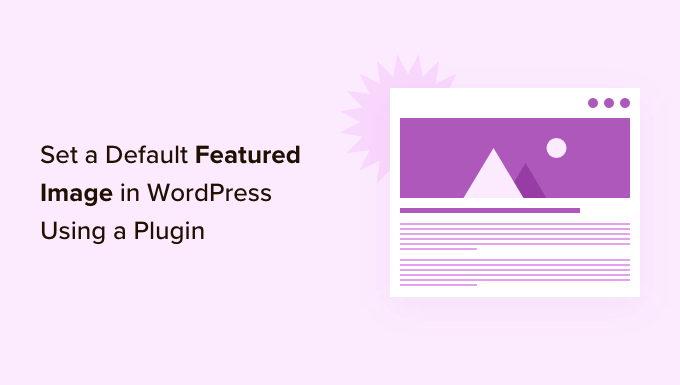
WordPress에서 기본 추천 이미지를 설정하는 이유는 무엇입니까?
썸네일 이미지라고도 하는 추천 이미지는 WordPress 게시물 및 페이지의 기본 이미지입니다.
인기 있는 모든 WordPress 테마에는 추천 이미지에 대한 지원이 내장되어 있습니다.
그러나 때때로 게시물에 추천 이미지를 업로드하는 것을 잊어버릴 수 있습니다. 귀하의 사이트에 다른 작성자가 게시하는 경우 그 중요성을 깨닫지 못하고 추천 이미지 추가를 건너뛸 수 있습니다.
WordPress 테마는 일반적으로 여러 다른 영역에서 추천 이미지를 사용합니다. 추천 이미지를 추가하는 것을 잊어버리면 블로그 아카이브나 홈페이지와 같은 중요한 위치를 포함하여 웹사이트 디자인에 많은 공백이 생길 수 있습니다.
예를 들어 다음 이미지에서 OptinMonster가 블로그 인덱스에 추천 이미지를 표시하는 것을 볼 수 있습니다.
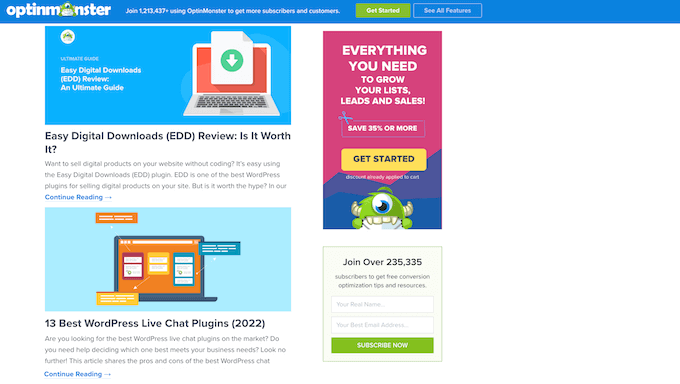
사람들은 또한 일반 텍스트보다 이미지가 더 매력적이라고 생각합니다. 추천 이미지가 없는 게시물은 트래픽이 줄어들고 전환율이 낮아질 수 있습니다.
이를 염두에 두고 WordPress에서 기본 추천 이미지를 설정하는 것이 좋습니다. 이렇게 하면 사용 가능한 추천 이미지가 없을 때 사이트에 표시할 내용이 제공됩니다.
쉽게 하기 위해 섹션에 대한 빠른 점프 링크를 만들었습니다.
- WordPress에서 기본 추천 이미지를 설정하는 방법
- 소셜 미디어 공유를 위한 기본 추천 이미지를 설정하는 방법
WordPress에서 기본 추천 이미지를 설정하는 방법
기본 추천 이미지를 설정하는 가장 쉬운 방법은 기본 추천 이미지 플러그인을 사용하는 것입니다. 이 플러그인은 대체 추천 이미지를 업로드할 수 있는 WordPress 미디어 페이지에 새로운 설정을 추가합니다.
먼저 다음을 설치하고 활성화해야 합니다. 기본 추천 이미지 플러그인. 도움이 필요하면 WordPress 플러그인 설치 방법에 대한 단계별 가이드를 참조하세요.
활성화되면 설정 » 미디어 로 이동합니다. 그런 다음 '기본 추천 이미지 선택' 버튼을 클릭하기만 하면 됩니다.
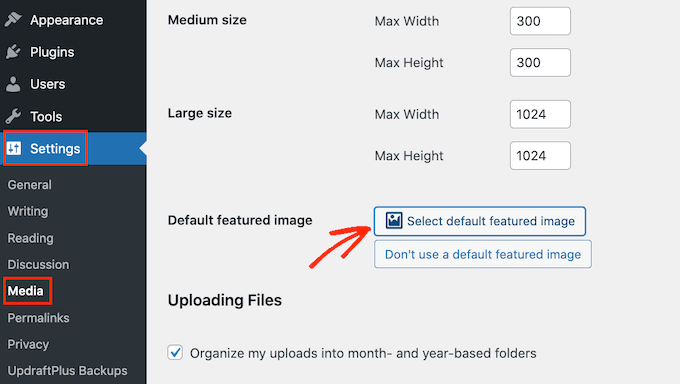
이제 WordPress 미디어 라이브러리에서 이미지를 선택하거나 새 파일을 업로드할 수 있습니다.
대체를 선택한 후 화면 하단으로 스크롤하여 '변경사항 저장'을 클릭하십시오.

이제 WordPress는 추천 이미지를 제공하지 않는 게시물이나 페이지의 기본 썸네일로 선택한 이미지를 사용합니다.
위와 같은 과정을 반복하면 언제든지 기본 이미지를 변경할 수 있습니다.
기본 추천 이미지를 더 이상 사용하지 않으려면 설정 » 미디어 로 이동하세요. 그런 다음 '기본 추천 이미지 사용 안함' 버튼을 클릭하십시오.
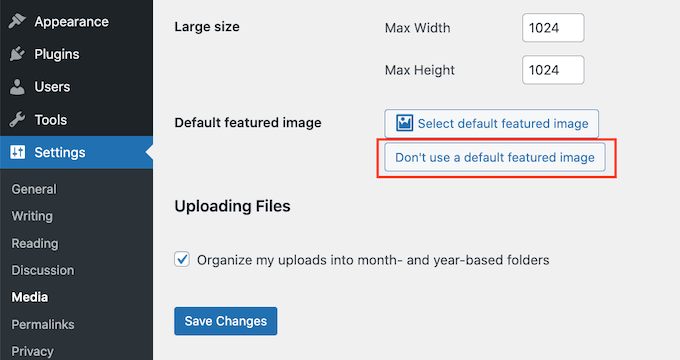
완료되면 '변경 사항 저장'을 클릭하는 것을 잊지 마십시오.
소셜 미디어의 기본 추천 이미지를 설정하는 방법
소셜 미디어 플랫폼은 새로운 독자에게 다가가고 팔로워를 구축하며 더 많은 사람들이 귀하의 사이트를 방문하도록 할 수 있는 좋은 장소입니다. 이렇게 하려면 소셜 미디어 계정에 흥미롭고 매력적인 콘텐츠를 게시해야 합니다.
게시물과 함께 공유되는 추천 이미지는 더 많은 사람들이 귀하의 사이트를 방문하도록 유도할 수도 있습니다.
그러나 소셜 미디어 사이트는 콘텐츠를 공유할 때 추천 이미지를 자동으로 표시하지 않습니다. 때로는 잘못된 썸네일을 표시하기도 합니다. WordPress에서 잘못된 썸네일 문제를 해결하는 방법은 다음과 같습니다.

이를 염두에 두고 다양한 소셜 미디어 플랫폼에 대한 기본 추천 이미지를 설정할 수도 있습니다. 그런 다음 이러한 플랫폼은 고유한 추천 이미지 없이 공유되는 모든 게시물에 대해 이 대체를 사용합니다.
이를 위해서는 All in One SEO(AIOSEO) 플러그인을 사용하는 것이 좋습니다.

AIOSEO는 WPBeginner를 포함하여 3백만 개 이상의 웹사이트에서 사용하는 시장에서 WordPress용 최고의 SEO 플러그인입니다. 검색 엔진을 위해 WordPress 블로그 또는 웹 사이트를 미세 조정할 수 있도록 가장 초보자에게 친숙하고 포괄적인 SEO 툴킷을 제공합니다.
이 포스트에서는 AIOSEO 무료 버전을 사용하겠습니다.
먼저 WordPress에 AIOSEO 플러그인을 설치하고 활성화해야 합니다. 자세한 내용은 WordPress 플러그인 설치 방법에 대한 자습서를 참조하십시오.
활성화되면 플러그인이 설정 마법사를 시작합니다. 플러그인을 구성하려면 '시작하기' 버튼을 클릭하고 화면 지침을 따르십시오. 도움이 필요하면 WordPress에서 올인원 SEO를 올바르게 설정하는 방법에 대한 가이드를 참조하세요.
완료했으면 올인원 SEO » 소셜 네트워크 로 이동합니다.
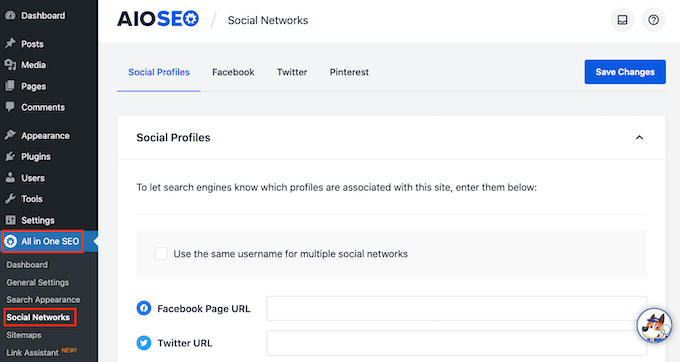
이제 Facebook, Twitter 및 Pinterest에 대한 탭이 표시됩니다. 이러한 탭을 사용하여 다양한 플랫폼에 대해 고유한 기본 이미지를 설정할 수 있습니다.
예를 들어 Facebook의 기본 추천 이미지를 설정하는 방법을 살펴보겠습니다. 시작하려면 'Facebook' 탭을 클릭하세요.

그런 다음 '기본 포스트 이미지 소스' 드롭다운을 엽니다.
그런 다음 '기본 이미지(아래에 설정)'를 선택할 수 있습니다.
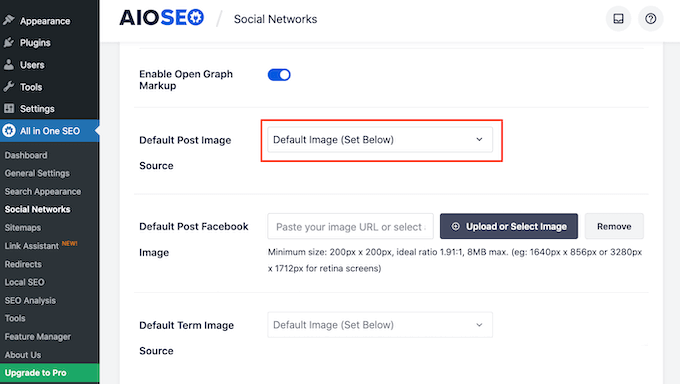
다음으로 '기본 포스트 Facebook 이미지' 섹션을 찾습니다.
여기에서 사람들이 Facebook에서 이미지를 공유할 때 이미지가 멋지게 보이게 하는 방법에 대한 몇 가지 팁을 볼 수 있습니다.
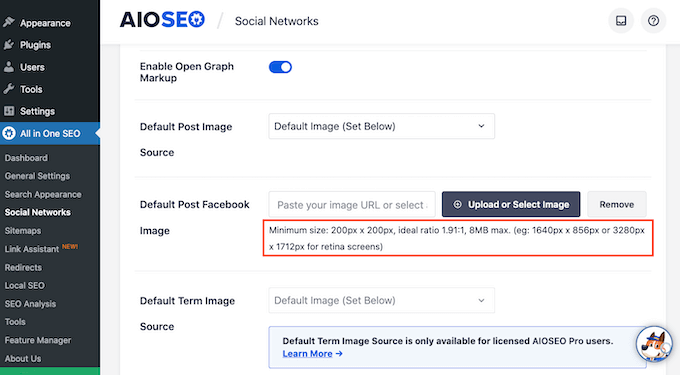
자세한 내용은 WordPress에 대한 전체 소셜 미디어 치트 시트를 참조하십시오.
기본 추천 이미지를 설정하려면 '이미지 업로드 또는 선택' 버튼을 클릭하십시오.

WordPress 미디어 라이브러리가 열립니다. 이제 미디어 라이브러리에서 이미지를 선택하거나 새 파일을 업로드할 수 있습니다.
마지막으로 '변경 사항 저장' 버튼을 클릭합니다. 이 단계를 완료하면 Facebook은 사용 가능한 추천 이미지가 없을 때마다 이 이미지를 사용합니다.
Twitter 또는 Pinterest의 기본 이미지를 설정하려면 'Twitter' 또는 'Pinterest' 탭을 클릭하기만 하면 됩니다. 그런 다음 위에서 설명한 동일한 프로세스에 따라 대체 이미지를 선택할 수 있습니다.
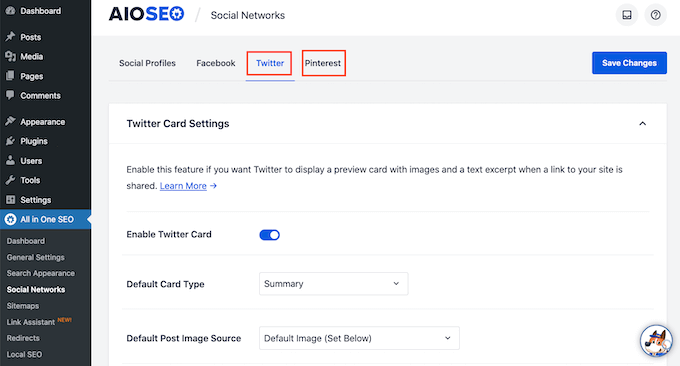
이 기사가 플러그인을 사용하여 WordPress에서 기본 추천 이미지를 설정하는 방법을 배우는 데 도움이 되었기를 바랍니다. 최고의 웹 디자인 소프트웨어와 최고의 끌어서 놓기 WordPress 페이지 빌더를 비교하는 방법에 대한 가이드를 확인할 수도 있습니다.
이 기사가 마음에 들면 WordPress 비디오 자습서용 YouTube 채널을 구독하십시오. Twitter와 Facebook에서도 찾을 수 있습니다.
